Music and Love

Tutorial original aquí
Gracias Titoune por dejarme traducir tus tutoriales
Merci Titoune de m'avoir autorisé à traduire tes tutoriels
Tanto el tutorial como su traducción se registran regularmente en twi
Para su realización nos hará falta:
Material
Filtros
Penta.com / Jeans
Puedes encontrar estos filtros aqui
Abrir los tubes, y elementos en el Psp. Duplicarlos (Shift+D) y cerrar los originales
Tube usado "0_14a856_63b6cf4a_L" de ....
Los elementos de scrap usado son una creación de "Digicats"
Scrap complet o"Heart Disease Awareness"
*** Nota ***
Este tutorial ha sido realizado en el sistema operativo Windows 7 (Seven)
La mayor parte de los filtros usados están importados en los Filtros Unlimited 2.
Si trabajas este tutorial con los filtros no importados, es posible que los efectos queden muy diferentes
El tutorial ha sido creado con la versión X7 del Psp. Si usas versiones anteriores (a la X)
puede ser que el resultado difiera
Si quieres puedes ayudarte de la regla para situarte en la realización del tutorial
Marcador (Arrastra con el raton)

1. Abrir una nueva imagen transparente de 750 x 600 pixeles
Selecciones_ Seleccionar todo
2. Activar el elemento DCD_HDA_Paper04
Edición_ Copiar
Edición_ Pegar en la selección
Selecciones_ Anular selección
3. Activar el elemento DCD_HDA_Frame02
Edición_ Copiar
Edición_ Pegar como nueva capa
No lo muevas
4. Activar la varita mágica_ Clic en el centre del marco
Selecciones_ Modificar_ Expandir 5 pixels
5. Situaros sobre la capa de trama 1
Capas_ Convertir selección en capa
6. Ajustar_ Desenfocar_ Desenfoque Gaussiano_ 15
7. Efectos_ Efectos de Textura_ Plastilina
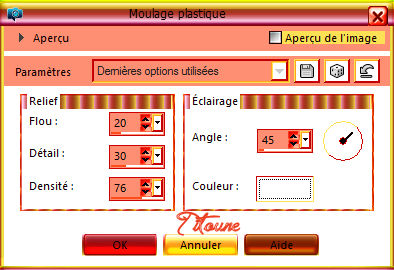
Selecciones_ Anular selección
Capas_ Modo de capas_ Luz Débil
7. Activar el elemento 1103565287-music-note-clipart-no-background-nteyzke8c
Edición_ Copiar
Edición_ Pegar como nueva capa
8. Imagen_ Cambiar de tamaño_ Redimensionar al 75%
Todas las capas sin seleccionar
Imagen_ Imagen en negativo
Colocar como se indica
9. Efectos_ Efectos 3D_ Sombra
3, -3, 30, 3 Color#900000
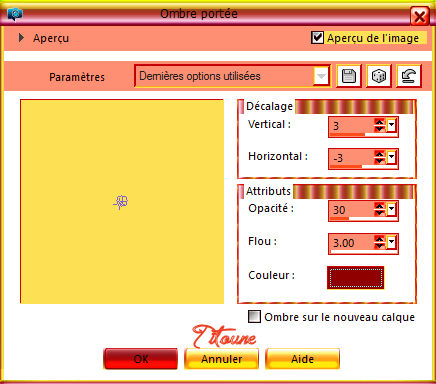
10. Activar el elemento DCD_HDA_MusicNote01
Edición_ Copiar
Edición_ Pegar como nueva capa
Colocar en la parte interior izquierda
Ver efecto final
Efectos_ Efectos 3D_ Sombra
Mismos valores que la vez anterior
11. Activar el elemento DCD_HDA_MusicNote02
Edición_ Copiar
Edición_ Pegar como nueva capa
Colocar en la parte interior derecha
Ver efecto final
Efectos_ Efectos 3D_ Sombra
Mismos valores que la vez anterior
12. Situaros sobre la capa Marco
Efectos_ Efectos 3D_ Sombra
3, -3, 30, 3 Color#900000
Repetir la sombra con los valores en negativo H -3 & V 3
13. Activar el elemento DCD_HDA_PaperHeartChain
Edición_ Copiar
Edición_ Pegar como nueva capa
Colocar en la parte superior izquierda del marco
Ver efecto final
Pas d'ombre portée
Capas_ Duplicar
Imagen_ Espejo
14. Activar el elemento DCD_HDA_Ribbon01
Edición_ Copiar
Edición_ Pegar como nueva capa
Colocar en la parte superior del marco
Ver efecto final
Efectos_ Efectos 3D_ Sombra
3, -3, 30, 3 Color#900000
15. Activar el elemento DCD_HDA_LoveBird
Edición_ Copiar
Edición_ Pegar como nueva capa
Colocar en la parte superior del marco
Ver efecto final
Efectos_ Efectos 3D_ Sombra
Mismos valores que la vez anterior
16. Activar el elemento DCD_HDA_Rose01
Edición_ Copiar
Edición_ Pegar como nueva capa
Colocar en la parte superior derecha del marco
Ver efecto final
Efectos_ Efectos 3D_ Sombra
Mismos valores que la vez anterior
17. Activar el elemento DCD_HDA_AwarenessRibbon
Edición_ Copiar
Edición_ Pegar como nueva capa
Colocar en la parte derecha del marco
Ver efecto final
Efectos_ Efectos 3D_ Sombra
Mismos valores que la vez anterior
18. Activar el elemento DCD_HDA_Speakers
Edición_ Copiar
Edición_ Pegar como nueva capa
Colocar en la parte inferior derecha
Ver efecto final
Efectos_ Efectos 3D_ Sombra
Mismos valores que la vez anterior
19. Activar el elemento DCD_HDA_Keyboard
Edición_ Copiar
Edición_ Pegar como nueva capa
Colocar en la parte inferior derecha del marco
Ver efecto final
Efectos_ Efectos 3D_ Sombra
Mismos valores que la vez anterior
20. Activar el elemento DCD_HDA_Guitar
Edición_ Copiar
Edición_ Pegar como nueva capa
Colocar en la parte inferior derecha del marco
Ver efecto final
Efectos_ Efectos 3D_ Sombra
Mismos valores que la vez anterior
21. Activar el elemento DCD_HDA_KissEnvelope
Edición_ Copiar
Edición_ Pegar como nueva capa
Colocar en la parte inferior izquierda del marco
Ver efecto final
Efectos_ Efectos 3D_ Sombra
Mismos valores que la vez anterior
Organizar_ Colocar bajo la capa altavoces
22. Regresar a la capa superior en la pila de capas
Activar el elemento DCD_HDA_Drumstick
Edición_ Copiar
Edición_ Pegar como nueva capa
Colocar en la parte inferior izquierda del marco
Ver efecto final
Efectos_ Efectos 3D_ Sombra
Mismos valores que la vez anterior
23. Activar el elemento DCD_HDA_LoveFlower
Edición_ Copiar
Edición_ Pegar como nueva capa
Colocar en la parte izquierda del marco
Ver efecto final
Efectos_ Efectos 3D_ Sombra
Mismos valores que la vez anterior
24. Activar el tube de vuestro gusto
Edición_ Copiar
Edición_ Pegar como nueva capa
Colocar como se indica
Efectos_ Efectos 3D_ Sombra
Mismos valores que la vez anterior
25. Situaros sobre la capa inferior en la pila de capas
Selecciones_ Seleccionar todo
Selecciones_ Modificar_ Contraer_ 5 pixels
Selecciones_ Invertir
Selecciones_ Convertir selección en capa
Capas_ Organizar_ Enviar al frente
Efectos_ Complementos_ Penta.com / Jeans
Por defecto
26. Efectos_ Efectos 3D_ Biselado interior
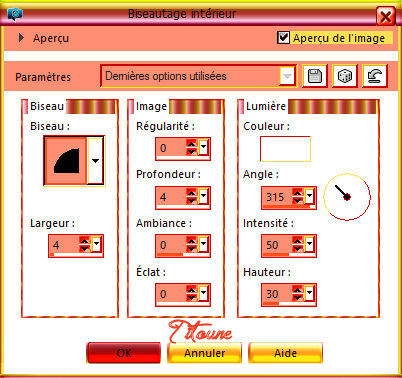
Selecciones_ Anular selección
27. Regresar a la capa inferior en la pila de capas
Selecciones_ Seleccionar todo
28. Imagen_ Recortar selección
Imagen_ Tamaño del lienzo
800 x 650 pixels
Centro_ Seleccionado
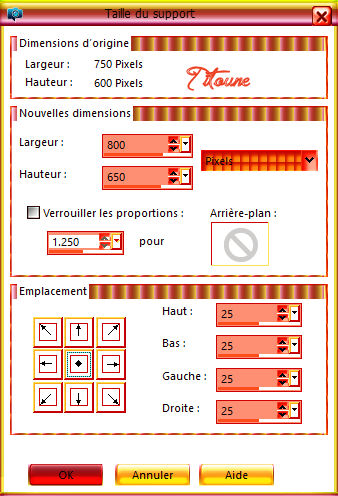
29. Capas_ Nueva capa de trama
Capas_ Organizar_ Enviar abajo
Selecciones_ Seleccionar todo
Activar el elemento DCD_HDA_Paper07
Edición_ Copiar
Edición_ Pegar en la selección
30. Selecciones_ Modificar_ Contraer_ 25 pixels
Selecciones_ Invertir
Selecciones_ Convertir selección en capa
Selecciones_ Anular selección
Efectos_ Efectos 3D_ Biselado interior
Mismos valores que la vez anterior
31. Activar el elemento corners
Edición_ Copiar
Edición_ Pegar como nueva capa
Efectos_ Efectos 3D_ Sombra
Mismos valores que la vez anterior
Firmar vuestro trabajo
Capas_ Fusionar visibles
Guardar en formato JPG
Hemos terminado nuestro trabajo
Espero que hayas disfrutado haciéndolo tanto como Titoune creándolo
Si tienes algún problema contacta con Titoune o en el correo de la web
El grupo PSP de Titoune
La Danse des Pinceaux
Titoune
Creado el 19 de febrero de 2017

